Heim >System-Tutorial >Windows-Serie >Wie ändere ich die Win11-Systemschnittstelle auf die klassische Version? Teilen Sie mit, wie Sie die Win11-Systemschnittstelle auf die klassische Version ändern
Wie ändere ich die Win11-Systemschnittstelle auf die klassische Version? Teilen Sie mit, wie Sie die Win11-Systemschnittstelle auf die klassische Version ändern
- 王林nach vorne
- 2024-05-09 14:19:311484Durchsuche
Wie ändere ich Windows 11 wieder auf den klassischen Desktop? Windows 11 führt eine neuartige Benutzeroberfläche ein, einige Benutzer bevorzugen jedoch immer noch den bekannten klassischen Desktop. Wenn Sie dieses Problem auch haben, lesen Sie bitte weiter die Schritt-für-Schritt-Anleitung des PHP-Editors Zimo, um zu erfahren, wie Sie Windows 11 auf einfache Weise wieder in das klassische Desktop-Erscheinungsbild versetzen können. In diesem Artikel wird jeder Schritt detailliert beschrieben, damit Sie problemlos eine vertraute Desktop-Umgebung wiederherstellen können.
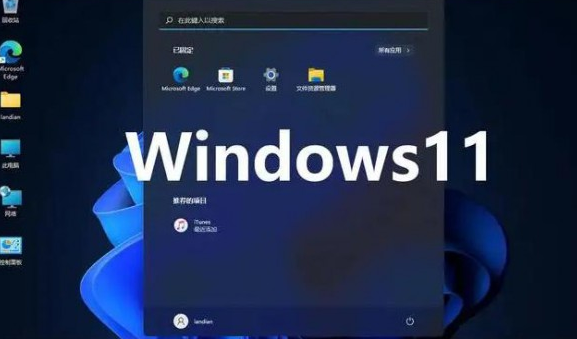
1. Passen Sie die Taskleiste an:
- Klicken Sie mit der rechten Maustaste auf die Taskleiste und wählen Sie Taskleisteneinstellungen.
- In den Taskleisteneinstellungen haben Sie die Möglichkeit, die Position der Taskleiste nach unten zu ändern und die Größe der Taskleistensymbole anzupassen.
- Es gibt auch eine Option zum Ausblenden der Schaltfläche „Aufgabenansicht“, der Aufgabenansicht und des neuen Benachrichtigungscenters.
Sie können auch verwenden: Xiao Zhi Augenschutz. Verschönern Sie schnell die Taskleiste und erleben Sie einen anderen Desktop
2. Passen Sie das Startmenü an:
- Klicken Sie mit der rechten Maustaste auf die Schaltfläche „Start“ in der Taskleiste und wählen Sie „Einstellungen für die Startschaltfläche“.
- In den Einstellungen der Startschaltfläche können Sie den Startmenüstil auf „Klassisch“ festlegen, wodurch ein traditionelleres Startmenü angezeigt wird.
3. Dunkles Design verwenden:
- Öffnen Sie die Einstellungen (Win + I) und wählen Sie Personalisierung.
- Wählen Sie in der Personalisierung die Registerkarte „Darstellung“ und stellen Sie den App-Modus auf „Dunkel“ ein.
- Dadurch wird die Farbe der Fenstertitelleiste, der Taskleiste und anderer Elemente geändert, um dem klassischen Stil näher zu kommen.
Bitte beachten Sie, dass es sich bei den oben genannten Methoden nur um einige Anpassungen handelt und die klassische Benutzeroberfläche nicht vollständig wiederhergestellt werden kann. Windows 11 ist als moderneres und optimiertes Betriebssystem konzipiert und sieht daher anders aus und funktioniert anders als frühere Versionen.
Drittanbieter-Tool: Xiaozhi Desktop
Xiaozhi Desktop ist eine sehr benutzerfreundliche und praktische Desktop-Organisationssoftware. Xiaozhi Desktop unterstützt die Organisation von Desktop-Dateien und -Ordnern mit einem Klick, unterstützt das schnelle Erstellen und Schließen von Desktop-Partitionen, das schnelle Anheften und Löschen von Dateien. Desktop-Dateien können mit dem Hauptfenster synchronisiert werden und es können auch andere Laufwerksbuchstabendateien hinzugefügt werden.
Xiaozhi Desktop (zum kostenlosen Download klicken)
Xiaozhi Desktop kann die Effizienz des Computerbüros des Benutzers erheblich verbessern und jedem ein anderes Erlebnis und Gefühl bieten.
Befolgen Sie nach dem Herunterladen und Installieren die Anweisungen für eine schnelle Einrichtung.
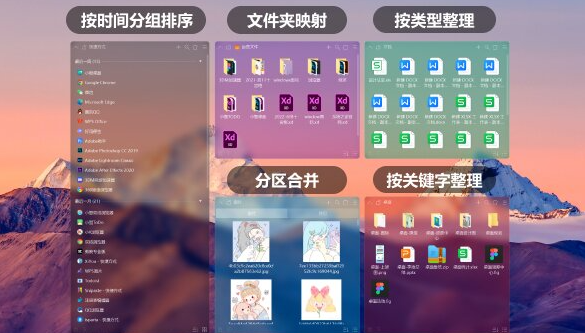
Das obige ist der detaillierte Inhalt vonWie ändere ich die Win11-Systemschnittstelle auf die klassische Version? Teilen Sie mit, wie Sie die Win11-Systemschnittstelle auf die klassische Version ändern. Für weitere Informationen folgen Sie bitte anderen verwandten Artikeln auf der PHP chinesischen Website!
In Verbindung stehende Artikel
Mehr sehen- Schritt-für-Schritt-Anleitung zur Neuinstallation des Win11-Systems von einem USB-Datenträger
- So lösen Sie das Problem eines Tastaturfehlers im Win11-System
- So lösen Sie das Problem, dass das Win11-System anzeigt, dass das Konto deaktiviert wurde
- So platzieren Sie Desktopsymbole in Win11 zufällig
- So zeigen Sie Sekunden auf der Desktop-Zeit in Windows 11 an

